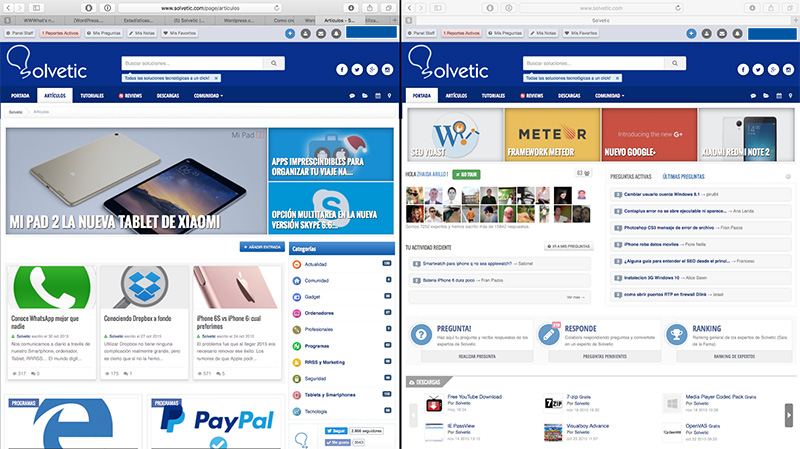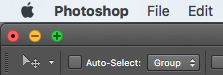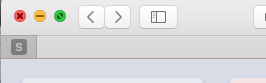Cuando estamos trabajando con el Mac, podemos tener cualquier aplicación compatible ocupando la mitad de la pantalla a la vez que hacemos los mismo con la segunda app. Gracias a esto podemos trabajar con la pantalla completa o con la vista dividida de la pantalla, una a cada mitad, de manera totalmente funcional.
Se trata de un proceso realmente sencillo que no nos va a llevar mucho tiempo aprender.
Activar vista dividia
Si queremos activar la vista dividida, únicamente debemos mantener presionado con el ratón el botón verde situado en la esquina izquierda de una ventana de una app compatible o página. En ese momento la pantalla se volverá azulada.
Ahora tenemos que seleccionar en que parte queremos poner esa ventana que tenemos presionada.
De manera automática, en la otra parte quedarán las demás ventanas que tenemos abiertas. Si alguna vez seleccionamos una ventana que no es compatible, nos aparecerá una notificación indicando que esa app no está disponible en pantalla dividida.
Si pulsamos en otra de las apps que han quedado abiertas en la otra mitad de la pantalla, de manera automática su tamaño se ajustara a la otra mitad para que la pantalla quede completa.